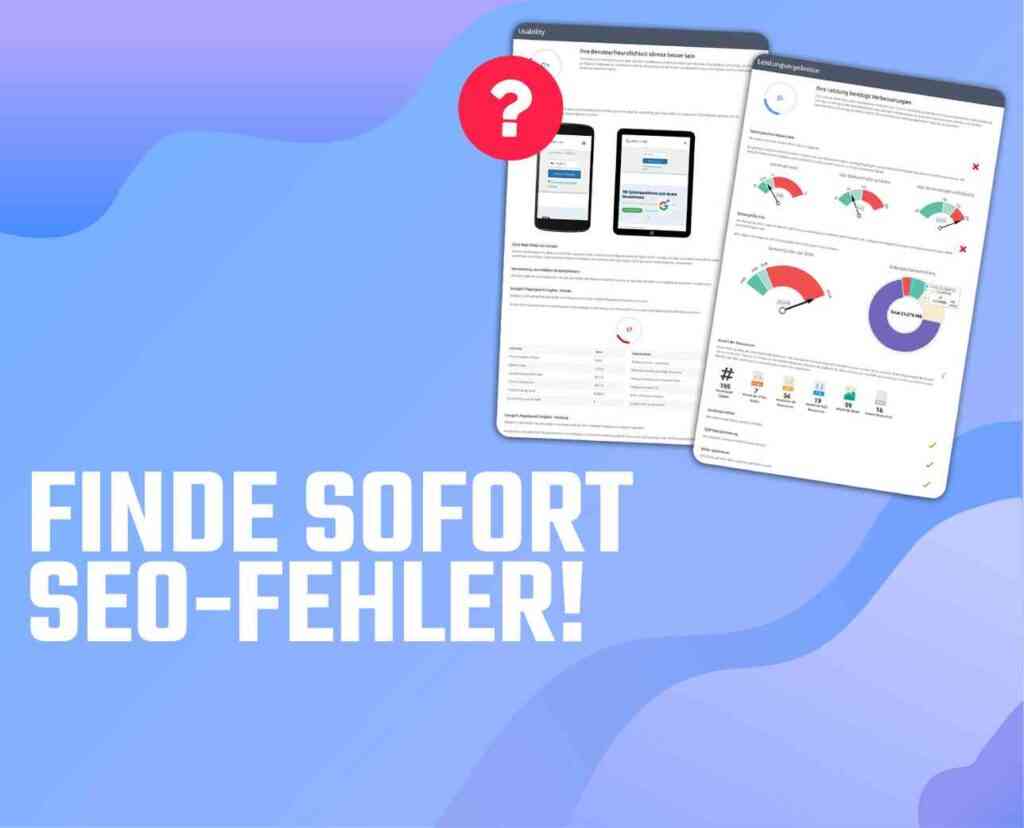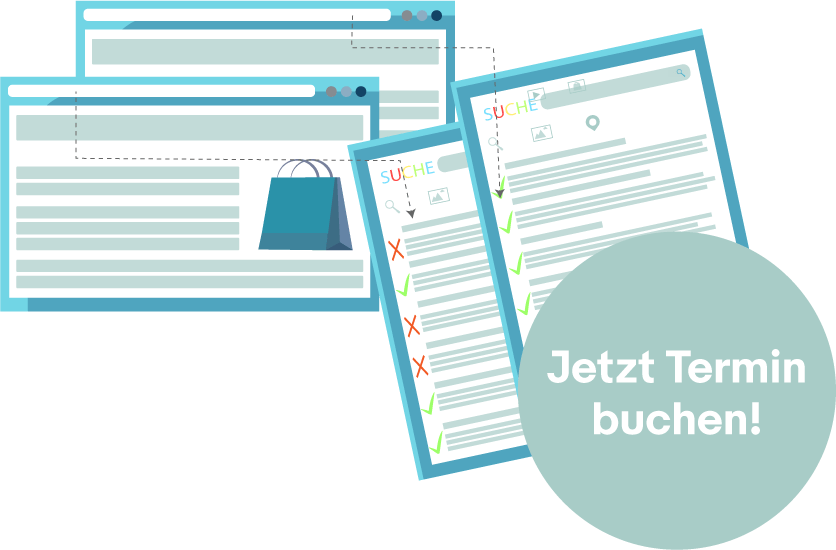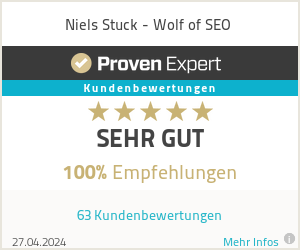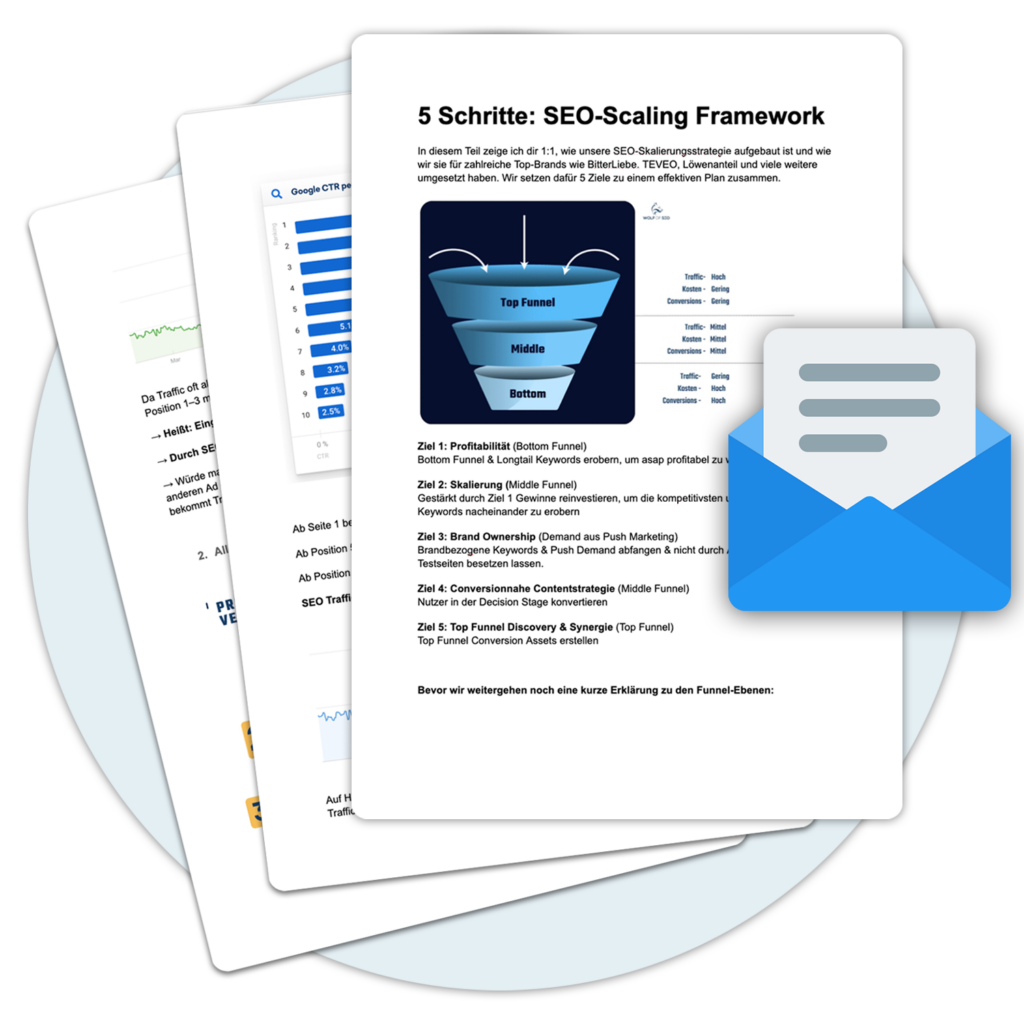Was ist eine Toolbar?
Toolbars sind kleine grafische Symbole, die für einen einfacheren Zugriff auf Computerbefehle erstellt wurden. Sie befinden sich typischerweise oben in einer Anwendung und können angepasst werden, um die am häufigsten verwendeten Funktionen der Software anzuzeigen. Sie werden in Webbrowsern verwendet, um häufig genutzte Websites anzuzeigen und einfache Browserfunktionen wie das erneute Laden einer Seite oder das Hinzufügen einer Website zu Ihren Favoriten auszuführen.
Unterschied zwischen Toolbars und Menüleisten
Der Hauptunterschied zwischen einer Symbolleiste und einer Menüleiste besteht darin, dass eine Symbolleiste Bilder und Symbole enthält, während eine Menüleiste Wörter enthält. Funktional fungiert eine Symbolleiste als Verknüpfung zu einer bestimmten Funktion oder einem Befehl. Wenn Sie auf ein Symbol in der Symbolleiste klicken, wird der Befehl sofort ausgeführt. Andererseits öffnet das Anklicken einer Menüleiste einfach die darunter liegenden Optionen.
In Microsoft Word gibt es beispielsweise eine Menüleiste mit dem Namen „Datei“. Durch Anklicken von „Datei“ werden die darunter liegenden Optionen wie „Neu“, „Speichern“ oder „Drucken“ aufgelistet, die die spezifischen Befehle sind. Ein Symbolleistenbild mit einem kleinen Druckersymbol druckt das Microsoft Word-Dokument sofort aus.
Toolbars enthalten oftmals Icons
Da eine Symbolleiste eine grafische Darstellung eines bestimmten Befehls ist, müssen die Symbolleistensymbole in der Lage sein, die von ihnen ausgeführten Befehle darzustellen. Sie sollten offensichtlich sein oder zumindest den Nutzern Hinweise darauf geben, was sie tun. Ein Druckersymbol bedeutet natürlich, dass es sich um einen Druckbefehl handelt. Ein Disketten- oder Diskettensymbol kann eine Abkürzung zum Speichern einer Datei sein, da Disketten und Disketten zum Speichern und Speichern von Dateien verwendet werden.
Symbolleisten haben eine größere Vielfalt
Es gibt fünf Arten von Symbolleisten.
- Die erste ist die primäre Symbolleiste, die unabhängig voneinander ohne Menüleiste arbeitet. Die Menüleiste in einer primären Symbolleiste ist entweder ausgeblendet oder inaktiv.
- Die zweite ist die zusätzliche Symbolleiste, die mit einer Menüleiste arbeitet. Bei diesem Typ ist die Symbolleiste nur ein Zusatz zur Menüleiste, sodass nur wenige Symbolleisten angezeigt werden.
- Ein Symbolleistenmenü ist ein Hybrid aus Symbolleiste und Menüleiste. Es handelt sich um eine Symbolleiste, die zwei oder drei ähnliche Befehle enthält, die zusammengefasst sind.
- Anpassbare Symbolleisten ermöglichen es Benutzern, die Größe zu ändern, zu modifizieren, zu bearbeiten und sogar den Inhalt der Symbolleiste zu ändern.
- Die Symbolleiste eines Palettenfensters wird aus der Anwendung herausgeklappt und präsentiert die Symbolleiste in Batches oder Arrays. Ein Beispiel dafür ist die Paint Toolbar, die die verschiedenen verfügbaren Farben anzeigt.